三星i8750升级win10教程 | 三星i87
668 2023-07-05 12:32:01
Word2016教程:为邮件合并准备 Excel数据源步骤二
步骤 2:准备数据源
在要用于 Word 邮件合并中的邮件列表的 Excel 数据源中,确保数值数据列的格式列正确无误。例如,用数字设置列格式以匹配特定类别(如货币)。
如果选择百分比作为类别,请注意百分比格式将使单元格值乘以 100。如果想要避免乘法因素。请将百分比列的格式设置为文本。此外,包含邮政编码的列需要将格式设置为文本,以便在邮件合并过程中保留数据。如果格式未设置为文本,则编码中的前导零(如 00399)在邮件合并期间遭到删除。
打开 Excel 数据源,然后选择包含邮政编码的列。
在“开始”选项卡的“数字”组中,选择“数字格式”(常规)框向下箭头,然后选择列表中的选项。
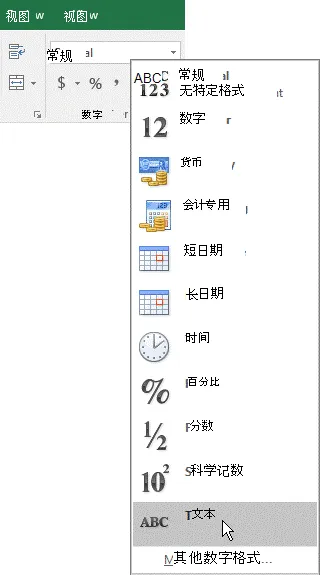
请确保在合并字段的前面或后面添加了适当的符号。例如,下面是货币和百分比值在省略符号后的显示方式。

如果包含符号,则数字的意义更明确。

在邮件合并文档中的合并字段前面或后面添加符号,如下所示:

来源:微软官网